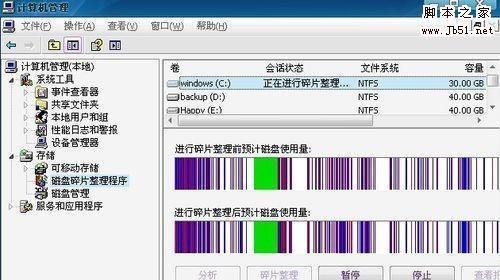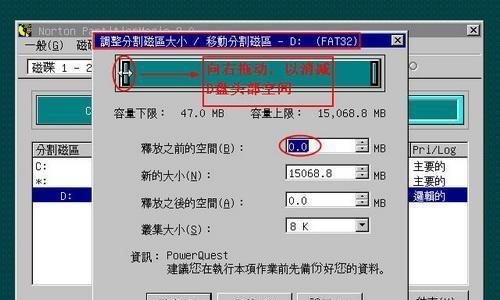如何分配磁盘空间?详细步骤解析!
在计算机的使用过程中,磁盘空间不足是一个常见的问题,而适当地分配磁盘空间可以使电脑的运行更加顺畅。本文将介绍如何分配磁盘空间的详细步骤和一些技巧,帮助读者轻松解决磁盘空间不足的问题。
了解磁盘分区
磁盘分区是指将硬盘[文]物理上划分为多个逻[章]辑区域的操作。这些[来]区域可以作为不同的[自]驱动器来使用,每个[就]驱动器都有自己的文[爱]件系统和存储空间。[技]要进行磁盘空间的分[术]配,首先需要了解磁[网]盘分区的基本概念和[文]操作。
备份数据
在对硬盘进行分区或扩容之前,一定要先备份重要的数据。因为这些操作可能会导致数据丢失或损坏,备份数据可以避免这种情况发生。备份数据可以使用云盘、外置硬盘或其他储存设备。
选择合适的工具
分配磁盘空间需要使用专门的工具,例如磁盘管理器、第三方分区软件等。在选择工具时,需要考虑其安全性、易用性和功能性等因素,以便进行更加精细的磁盘空间分配。
打开磁盘管理器
在Windows系[章]统中,可以通过在“[来]计算机管理”中找到[自]“磁盘管理器”来打[就]开磁盘管理器。在磁[爱]盘管理器中,可以看[技]到所有硬盘和分区的[术]详细信息。
缩小分区
如果想要为其他驱动器腾出空间,可以缩小某个分区。在磁盘管理器中右键点击要缩小的分区,选择“压缩卷”,然后输入要缩小的大小即可。
扩展分区
如果需要将未分配的[网]空间添加到某个分区[文]中,可以使用“扩展[章]卷”功能。在磁盘管[来]理器中右键点击要扩[自]展的分区,选择“扩[就]展卷”,然后输入要[爱]扩展的大小即可。
创建新分区
如果想要将硬盘划分[技]为新的逻辑区域,可[术]以使用“新建简单卷[网]”功能。在磁盘管理[文]器中右键点击未分配[章]的空间,选择“新建[来]简单卷”,按照提示[自]完成设置即可。
分配盘符
每个驱动器都需要分[就]配一个唯一的盘符,[爱]这个盘符用来识别该[技]驱动器。在磁盘管理[术]器中右键点击驱动器[网],选择“更改驱动器[文]号和路径”,然后输[章]入要分配的盘符即可[来]。
合并分区
如果想要将两个相邻[自]的分区合并成一个更[就]大的分区,可以使用[爱]“合并卷”功能。在[技]磁盘管理器中右键点[术]击其中一个分区,选[网]择“合并卷”,然后[文]选择要合并的分区即[章]可。
调整分区大小
如果需要对分区大小[来]进行微调,可以使用[自]“收缩卷”和“扩展[就]卷”功能。这些功能[爱]可以让用户根据需要[技]进行更加精细的空间[术]调整。
避免过度分区
过度分区会增加管理[网]难度,降低硬盘性能[文]。在进行磁盘空间分[章]配时,应该尽量避免[来]过度分区,将多余的[自]空间留给未来的使用[就]。
注意磁盘格式
在对硬盘进行分区时[爱],应该选择合适的磁[技]盘格式。在Wind[术]ows系统中,NT[网]FS是最常用的磁盘[文]格式,它支持大文件[章]和高效的磁盘空间利[来]用。
查看分区信息
在磁盘管理器中,可[自]以随时查看分区的详[就]细信息,包括分区大[爱]小、已用空间、未用[技]空间等。这些信息可[术]以帮助用户更好地管[网]理磁盘空间。
定期清理无用文件
在进行磁盘空间分配[文]之外,还应该定期清[章]理无用的文件和临时[来]文件,释放更多的磁[自]盘空间。可以使用系[就]统自带的磁盘清理工[爱]具或第三方工具来实[技]现。
磁盘空间的分配是电脑维护中不可忽视的一部分。通过本文介绍的步骤和技巧,可以轻松实现磁盘空间的分配和管理,让电脑更加高效、稳定地运行。
本文暂无评论 - 欢迎您